Para utilizar los Indicadores debes hacer clic derecho en el gráfico que acabas de abrir y seleccionar la opción “Indicators…” en el menú desplegable que aparece.
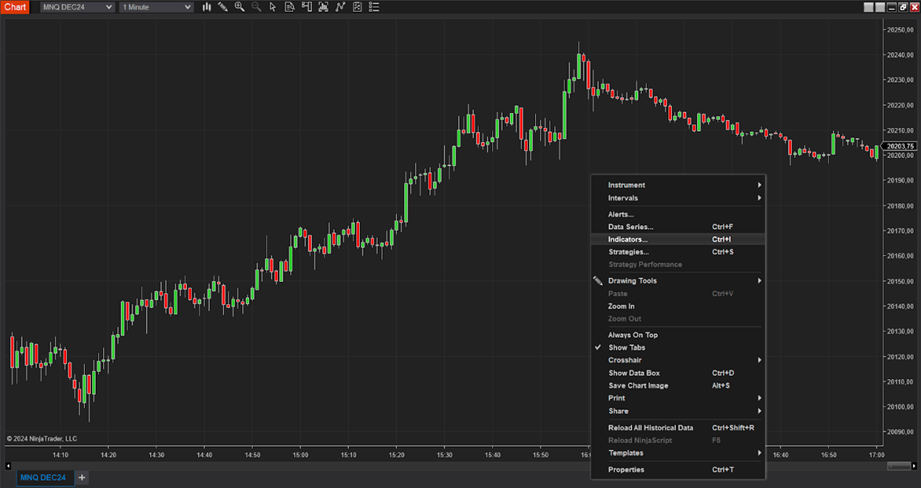
Cuando selecciones “Indicators…”, se abrirá una ventana con todos los indicadores que tienes disponibles en tu plataforma de NinjaTrader 8. Los indicadores de SiomTrading los encontrarás en dos carpetas: “AlgoLab” y “SiomTradingIndicators”.
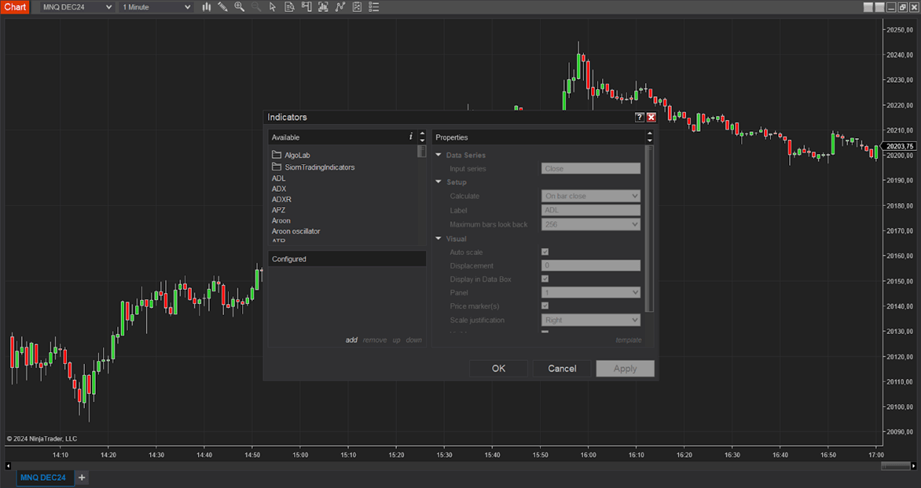
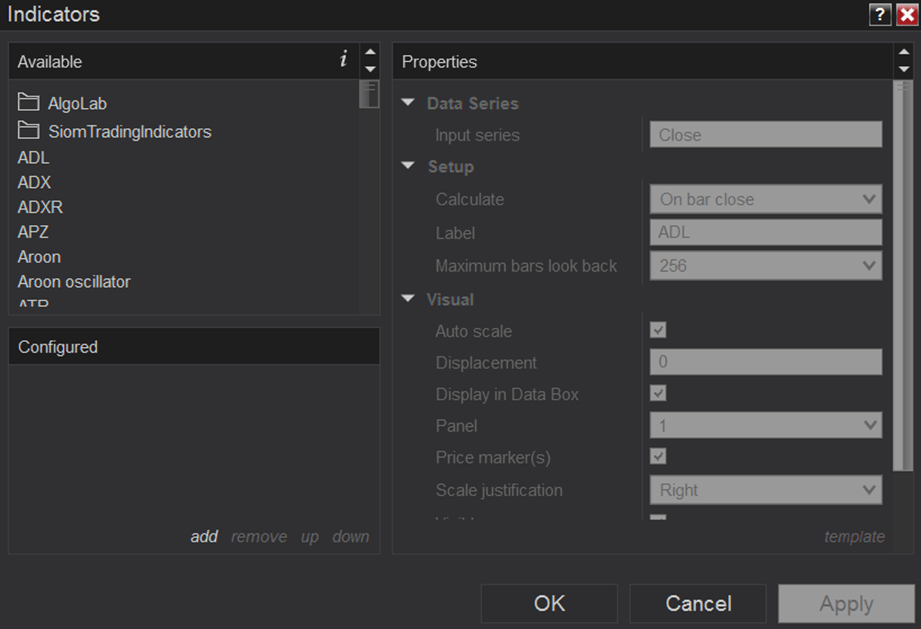
Para configurar un indicador que desees usar sólo debes hacer doble clic en su nombre buscándolo en las carpetas mencionadas anteriormente.
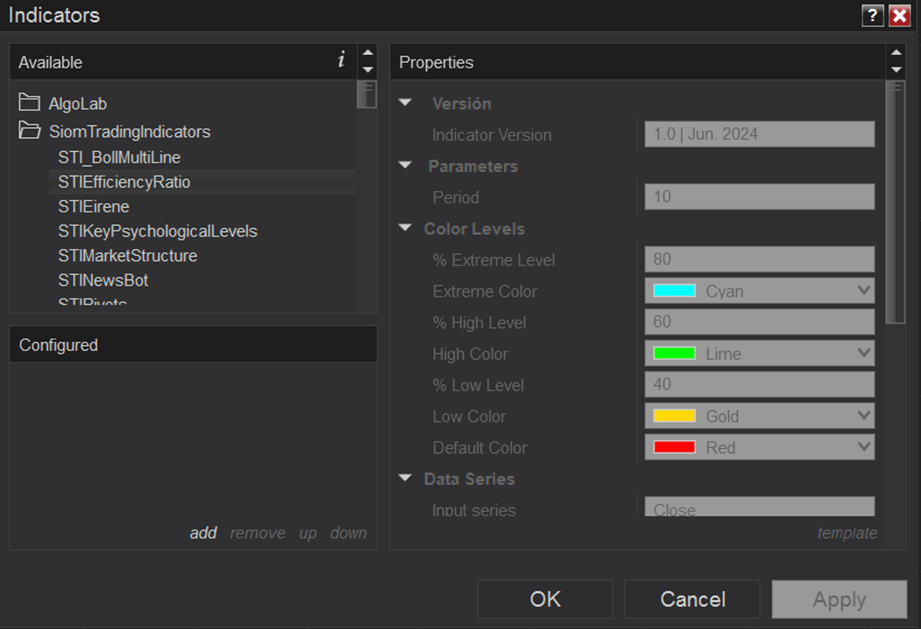
Una vez que hayas seleccionado el indicador, se habilitarán las propiedades en esta ventana.
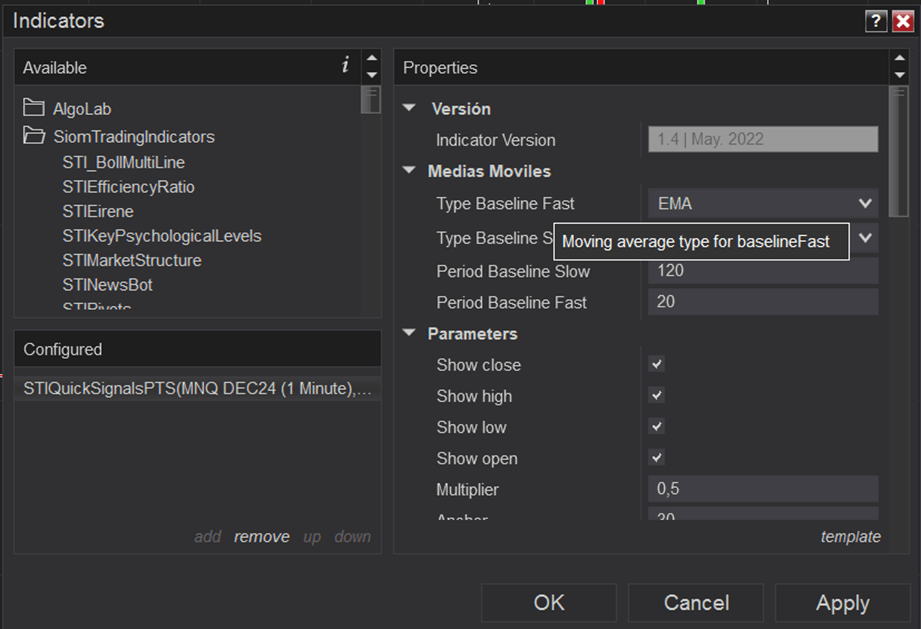
Allí podrás ajustar los parámetros del indicador y personalizarlo de acuerdo a tus necesidades y preferencias. Asegúrate de revisar cuidadosamente cada parámetro antes de hacer cambios y de guardar los ajustes una vez que estés satisfecho con ellos. Cuando estés listo debes hacer clic en el botón “Apply” y finalmente en el botón “OK”.
